经验直达:
- 如何把word文档的照片剪切出来
- word怎样按规定裁剪图片
- word文档图片裁剪在哪
一、如何把word文档的照片剪切出来
word文档照片剪切出来的方法如下(以word2007为例进行说明):
【word怎样按规定裁剪图片 如何把word文档的照片剪切出来】1、找到word文档,右击,选择“7-zip”;
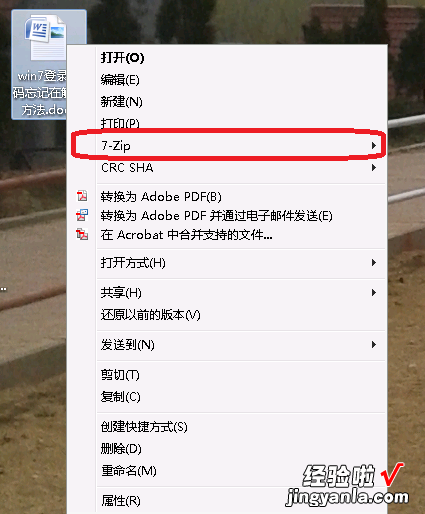
2、选择“提取到....”,其中...为文件名;
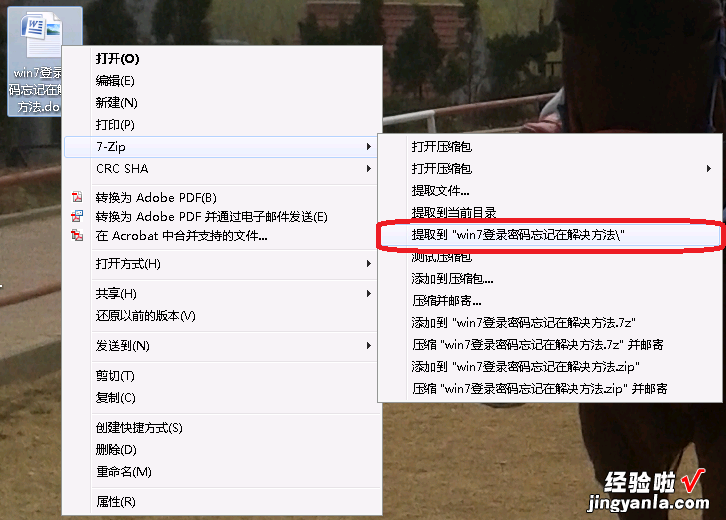
3、找到刚刚解压缩的文件,打开wordmedia,在media中是全部的word图片 。
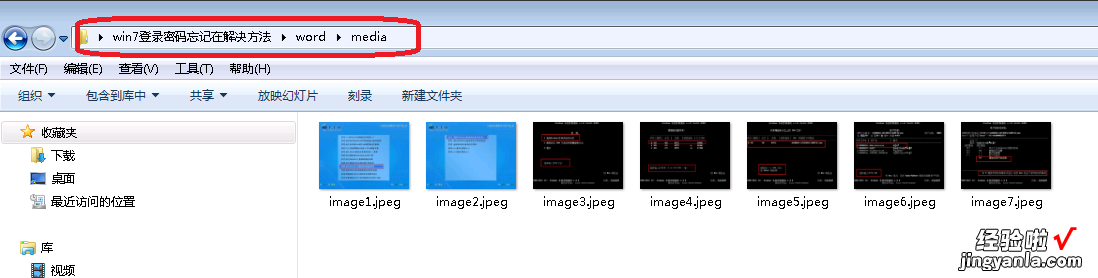
注:word2007格式的文档实际上就是一种压缩格式的文件,可以用解压缩软件将其解压缩,文字部分与图片部分会分开存放 。如果电脑没有7-zip压缩软件,可以用winrar来解压缩 。
二、word怎样按规定裁剪图片
1、首先 , 打开一个word 2016的文档,然后插入图片 。
2、然后在“图片工具 - 格式”选项卡
3、然后点击“裁剪”按钮 。
4、接下来按照左右前后,拖动,裁剪掉的部分,就会变成灰色 。
5、点击裁“剪按”钮下面的倒三角,在下拉菜单中选择“纵横比”,然后即可对图片进行固定比例的裁剪 ,
6、同样点击“裁剪”按钮下面的倒三角,在下拉菜单中选择“裁剪为形状”,然后在出现的级联列表中选择要裁剪成的图形演示
7、选择合适的形状就可以进行裁剪了 。
三、word文档图片裁剪在哪
Word是我们经常会使用到的一款办公软件,而word的功能十分的强大 , 但是很多朋友不知道要怎么操作,比如说word文档图片裁剪在哪呢?现在就来详细说说:
在Word文档中选中要调整的图片,在功能区中切换至“格式”选项卡,单击“裁剪”按钮 , 图片四周出现裁剪框,拖动裁剪框上的控制柄调整裁剪框包围住图像的范围 。
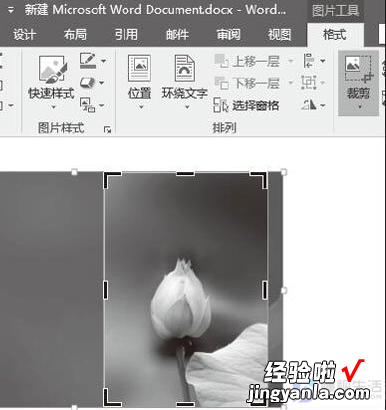
操作完成后,按“Enter”键,裁剪框外的图像将被删除 。
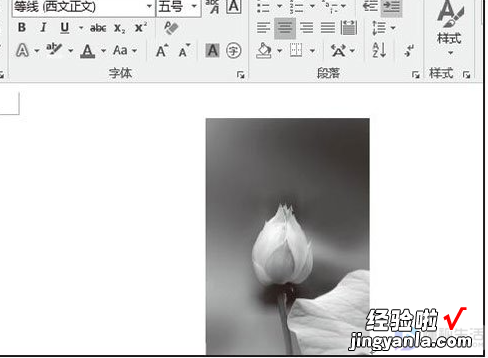
本文章基于Dell灵越5000品牌、Windows10系统、MicrosoftOfficeWord2019版本撰写的 。
